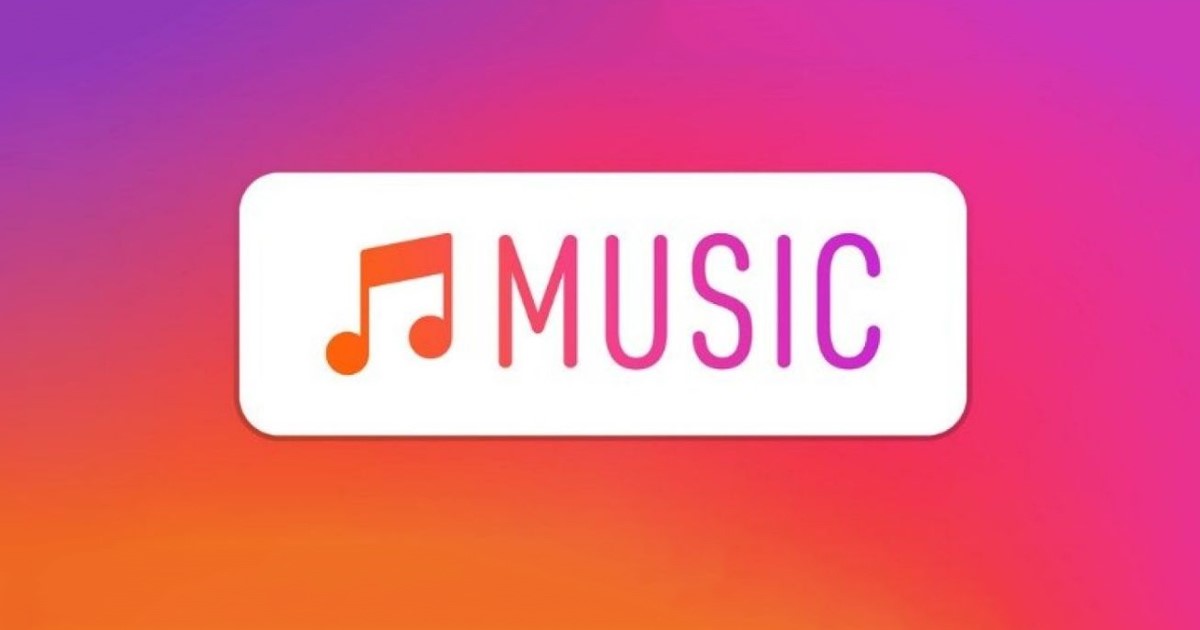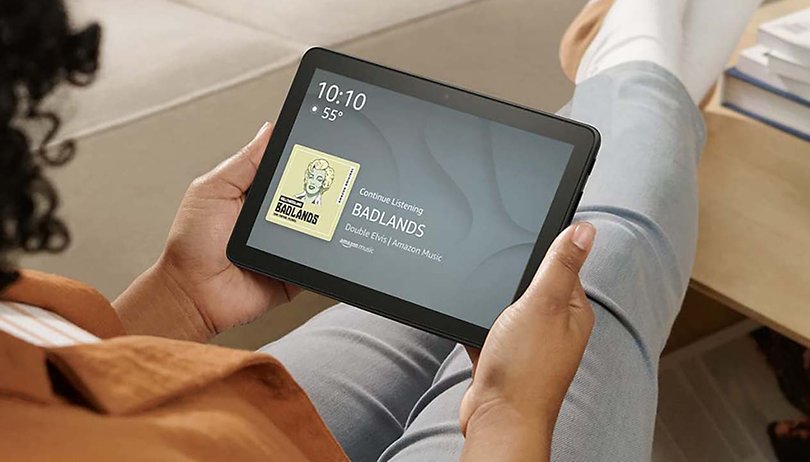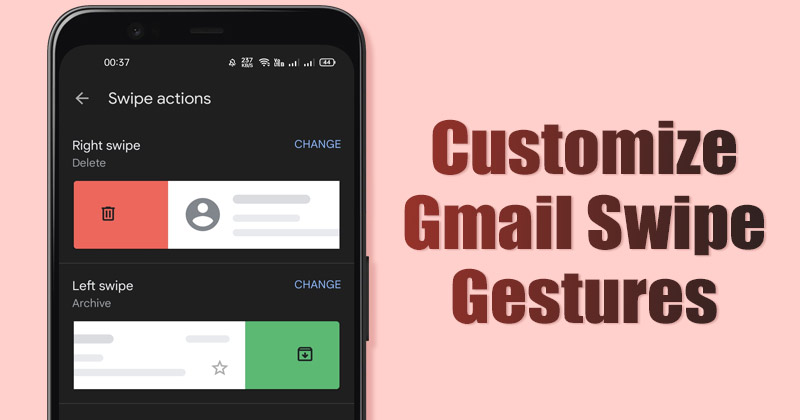
Jelenleg több száz e-mail alkalmazás érhető el Androidra. Azonban az összes közül a Gmail volt a legnépszerűbb és preferált lehetőség. A Gmail Androidhoz jobb szolgáltatásokat és lehetőségeket kínál, mint más levelezőalkalmazások.
Ha az Android és iOS rendszerhez készült Gmail alkalmazást használja e-mailek fogadásához vagy küldéséhez, akkor lehet, hogy ismeri a csúsztatási kézmozdulatokat. A csúsztatási gesztusok a Gmailben egy praktikus funkció, mivel segít olyan hasznos feladatok elvégzésében, mint például az e-mailek archiválása vagy az e-mailek törlése jobbra vagy balra húzással.
A jó dolog az, hogy a csúsztatási kézmozdulatok az Ön igényei szerint testreszabhatók. Például beállíthatja, hogy a Gmail olvasottként vagy olvasatlanként jelöljön meg egy e-mailt, amikor balra vagy jobbra csúsztat az e-mailen. Hasonlóképpen beállíthatja a Csúsztatási mozdulatokat úgy, hogy egy e-mailt külön mappába helyezzen át, elhalassza az e-mailt stb.
A Gmail csúsztatási kézmozdulatainak testreszabásának lépései (Android és iOS)
Tehát, ha érdekli a csúsztatási gesztusok testreszabása a Gmail Android/iOS rendszerhez alkalmazásban, akkor a megfelelő oldalon landolt. Ebben a cikkben megosztunk egy lépésről lépésre szóló útmutatót arról, hogyan szabhatja testre az ujjmozdulatokat az Android és iOS rendszerre készült Gmail alkalmazásban. Nézzük meg.
1) Testreszabhatja a csúsztatási mozdulatokat a Gmail for Android rendszeren
Ebben a módszerben megtanuljuk, hogyan lehet testre szabni a csúsztatási kézmozdulatokat az Androidhoz készült Gmail alkalmazásban. Íme néhány egyszerű lépés, amelyet követnie kell.
1. Először nyissa meg a Gmail alkalmazást Android okostelefonján.
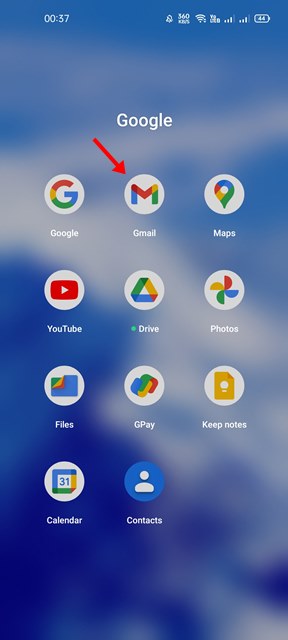
2. Ezután érintse meg a képernyő bal felső sarkában található hamburger menüt.
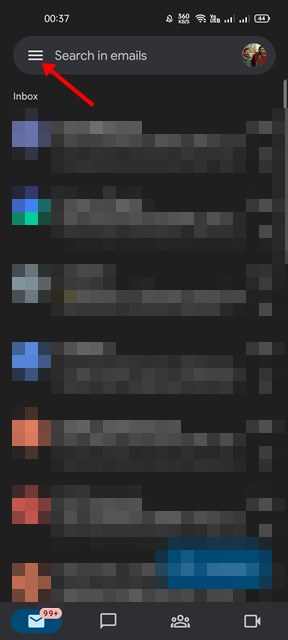
3. Most görgessen lefelé, és érintse meg a Beállítások opciót az alábbiak szerint.
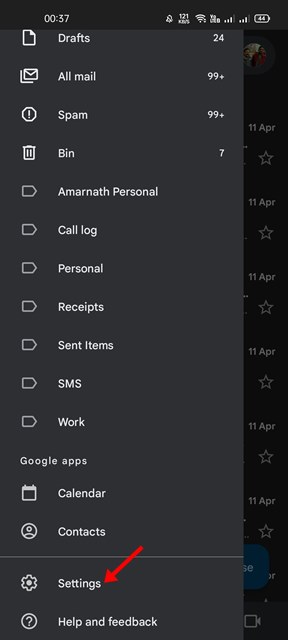
4. A Beállítások oldalon érintse meg az Általános beállítások opciót.
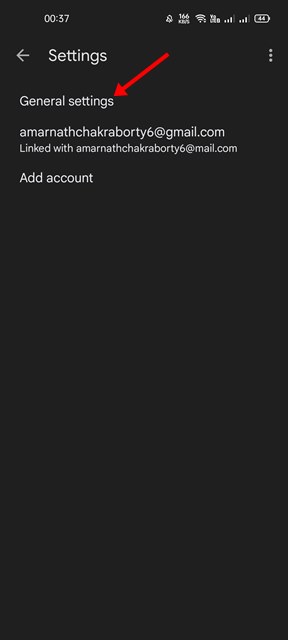
5. Az Általános beállításokban görgessen lefelé, és érintse meg az E-mail csúsztatási műveletek opciót az alábbiak szerint.
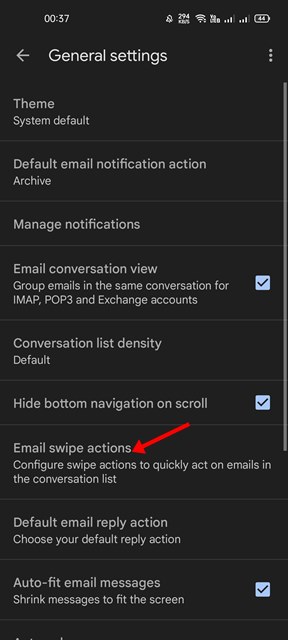
6. Most a Csúsztatás műveleteknél érintse meg a jobbra húzás mögötti módosítás gombot.
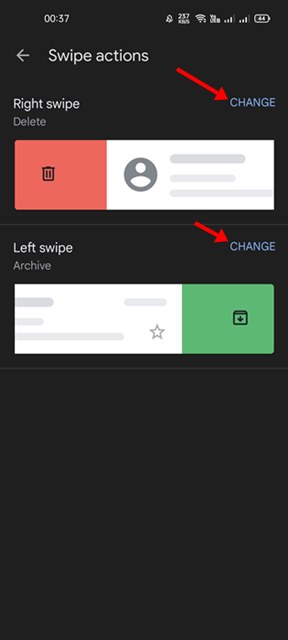
7. Ezután válassza ki az igényeinek megfelelő csúsztatási műveletet.
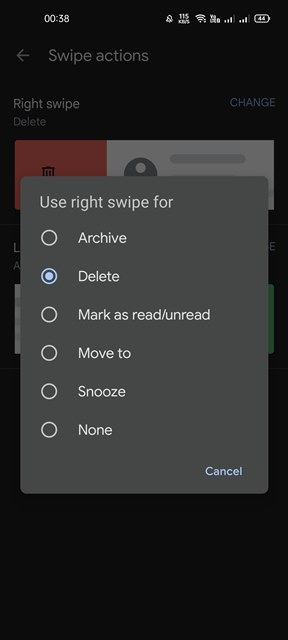
8. Ugyanezt kell tennie a bal oldali csúsztatásnál is. Ehhez kattintson a balra húzás mögötti Módosítás gombra, és válassza ki a megfelelő műveletet.
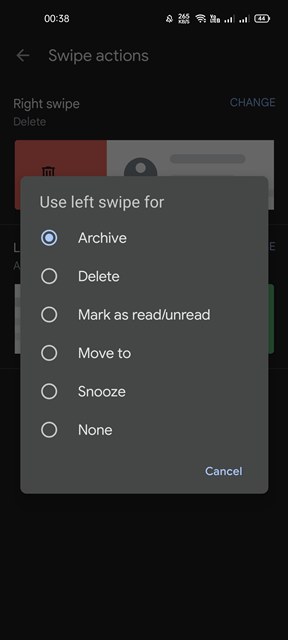
Ez az! Kész vagy. Így szabhatja testre a csúsztatást az Androidhoz készült Gmail alkalmazásban.
2) Szabja testre a csúsztatási mozdulatot az iOS rendszeren futó Gmailben
Ha iOS-eszköze van, kövesse ezeket a lépéseket a csúsztatási kézmozdulatok testreszabásához. Íme néhány egyszerű lépés, amelyet követnie kell.
1. Először nyissa meg a Gmail alkalmazást iPhone-ján.
2. Ezután érintse meg a hamburger menüt a bal felső sarokban, az alábbiak szerint.
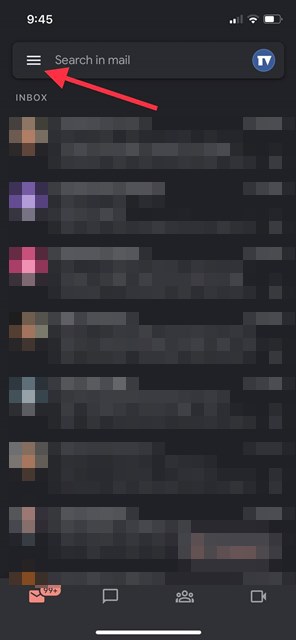
3. A megnyíló menüben görgessen le, és érintse meg a Beállítások elemet.
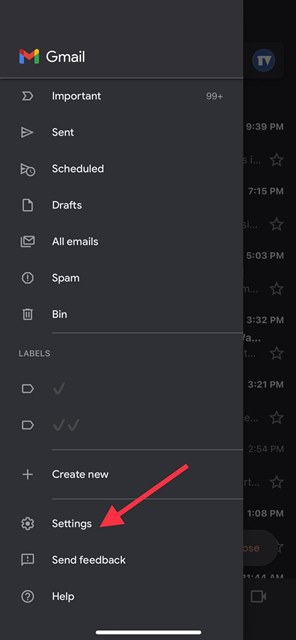
4. A Beállítások oldalon érintse meg az Email Swipe műveletek opciót.
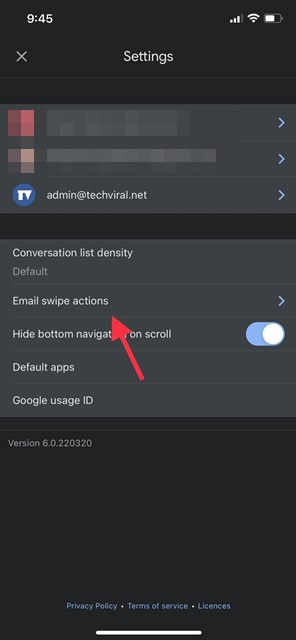
5. Most válassza ki a jobbra húzást, és válassza ki a beállítani kívánt új beállítást.
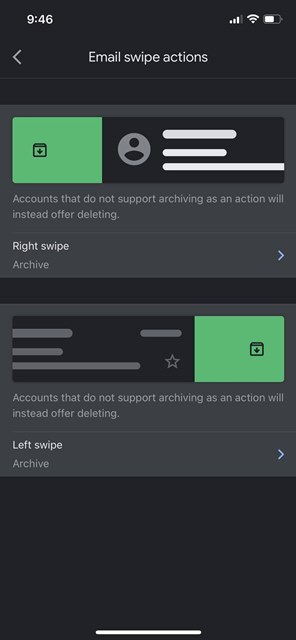
6. Ugyanezt kell tennie a balra húzással is. Egyszerűen válassza ki a balra húzást, és válassza ki a kívánt mozdulatot.
Ez az! Kész vagy. Így szabhatja testre a csúsztatási kézmozdulatokat az Android/iOS rendszerhez készült Gmail alkalmazásban.
Tehát ez az útmutató arról szól, hogyan szabhatja testre a Csúsztatás kézmozdulatát az Android és iOS rendszerre készült Gmail alkalmazásban. Remélem, ez a cikk segített Önnek! Kérjük, ossza meg barátaival is. Ha kétségei vannak ezzel kapcsolatban, tudassa velünk az alábbi megjegyzés rovatban.